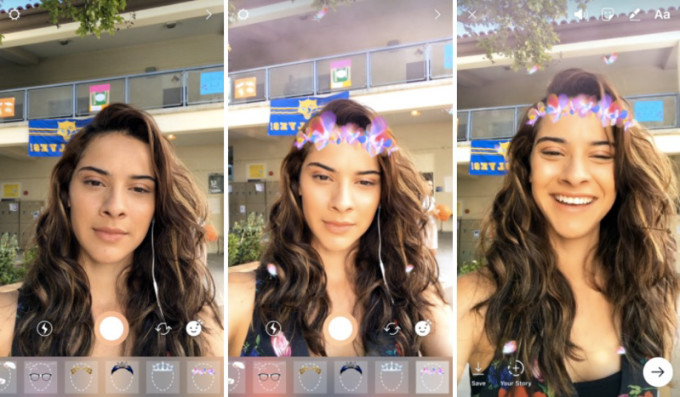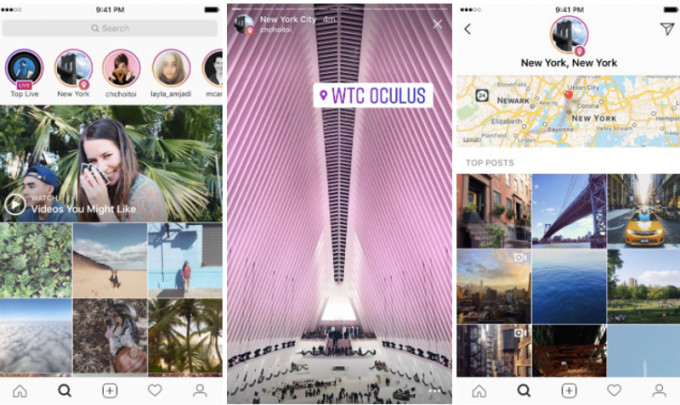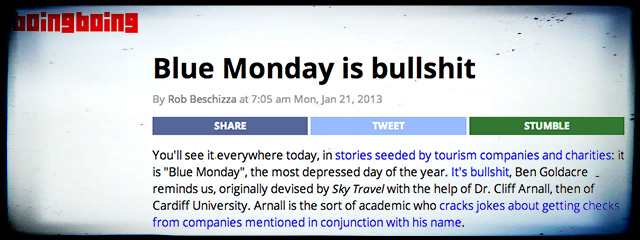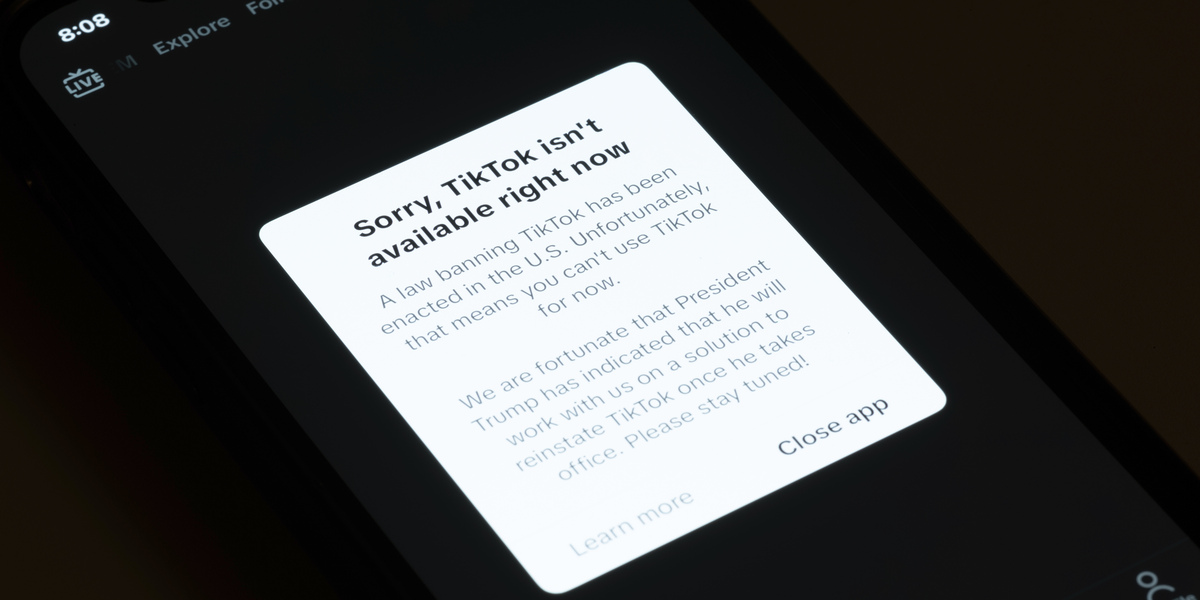Come usare le Storie di Instagram, per bene
Dalle basi fino ai trucchi che forse non sa nemmeno chi si crede un professionista
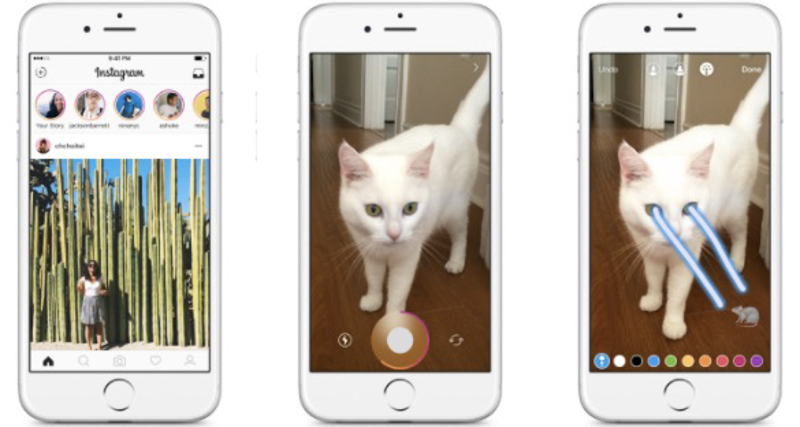
Le Storie di Instagram, introdotte più di un anno fa, sono state probabilmente la novità più popolare e apprezzata degli ultimi anni nei social network. Non sono molto diverse dalle Storie di Snapchat, e infatti fin da subito Instagram è stato accusato di averle copiate, ma sono diventate molto più usate soprattutto nei paesi – come l’Italia – in cui Snapchat non ha preso molto piede, se non tra gli adolescenti. Oggi le usano 250 milioni di utenti al giorno e sono diventate uno strumento fondamentale nelle attività sui social network di brand e celebrities. Ma oltre ai loro utilizzi commerciali, sono usate quotidianamente dalle persone per condividere con amici e follower video e foto delle proprie vacanze, delle proprie serate, delle proprie giornate al lavoro, e da qualcuno per creare video divertenti che assomigliano più a cortometraggi, che a quello che normalmente si fa sui social network.
Nonostante la loro popolarità, ci sono ancora molte persone – che guardano quelle degli altri, e che provano a farne di proprie – che non conoscono bene tutte le funzioni e le possibilità delle Storie. Abbiamo messo insieme una guida che riassume più o meno tutto quello che c’è da sapere per usarle al meglio: all’inizio ci sono le basi per chi è proprio impreparato, e poi arrivano dei consigli anche per mettere alla prova chi crede di essere già sgamato. A proposito: lo seguite il Post su Instagram?
Le basi
Come iniziare una storia: bisogna fare uno swipe (cioè far scorrere il dito sullo schermo) verso destra dalla schermata principale, oppure cliccare sul cerchio con l’immagine del profilo sulla schermata principale, vicino alle storie degli account che seguiamo. In questo modo si apre la schermata delle storie, e si attiva la fotocamera.
Cosa schiacciare per aggiungere una foto o un video: quando quello che volete aggiungere alla storia è pronto, bisogna cliccare sul cerchio con dentro il segno “+”, in basso, oppure su “Avanti”, in basso a destra, e da lì su “La tua storia”.
I vari formati: sulla schermata della storia, sotto il cerchio con cui si scattano le foto, ci sono i vari formati consentiti. “In diretta” consente, per l’appunto di trasmettere un video in diretta; “Normale” è l’opzione da scegliere per fare le foto o i video (in quest’ultimo caso bisogna tenere premuto il tasto circolare); “Boomerang” è l’opzione per fare i brevi video che si ripetono; “All’indietro” avvia i video all’incontrario; “Senza tenere premuto”, invece, permette di riprendere senza tenere il pollice premuto sul tasto circolare.
Quanto durano le varie “schede”: i video delle storie possono durare da pochi istanti a un massimo di 15 secondi, mentre le foto caricate sono mostrate ai follower per soli tre secondi.
Aggiungere foto e video dall’archivio: non è necessario scattare le foto e i video direttamente dall’app di Instagram, per metterli nelle storie. Si possono fare tutti con l’app della fotocamera, e poi si possono aggiungere alla storia facendo uno swipe dal basso verso l’alto, sulla schermata della storia. Si possono soltanto scegliere le foto e i video fatti nelle ultime 24 ore, anche se c’è il modo di aggirare questo limite (ci arriviamo).
Scritte e disegni
Testo: sono le aggiunte più comuni alle Storie, e sono abbastanza intuitive. Si può scrivere qualcosa usando l’editor di testo, che ha un solo font ma che consente di scegliere tra diversi colori. Si possono inscrivere le scritte in un riquadro, cliccando sulla “A” che compare in alto. Cliccandoci di nuovo, si rende il riquadro semi-trasparente. Si può modificare la dimensione delle scritte trascinandole con due dita, oppure usando la barra in basso a sinistra.
Pennarelli: ce ne sono cinque. Uno normale, uno semi-trasparente, uno luminescente, uno che cancella e uno che sembra una bomboletta spray. Anche in questo caso, si possono modificare le dimensioni del pennarello. Tenendo premuto su un cerchio del colore, si apre una finestra con una palette di colori, per scegliere esattamente quello che si vuole.
Fissare una scritta o un adesivo in un video: è una funzione introdotta qualche mese fa, ma non ha mai funzionato molto bene, e sembra che Instagram non abbia molto interesse a migliorarla. In teoria serve a fissare una scritta, un adesivo o una emoji a un qualche oggetto che compare in un video, in modo che rimanga sempre incollato anche quando l’inquadratura si muove. In realtà, a meno che l’oggetto non sia molto distinguibile dallo sfondo, non funziona: il contenuto aggiunto alla storia si muove sobbalzando, e a volte scompare completamente dall’inquadratura. Per provarci, comunque, dovete inserire la scritta o l’adesivo e poi cliccarci sopra, tenendo premuto: a quel punto compare una barra, con la quale si può andare avanti e indietro nel video, per selezionare il momento in cui l’oggetto al quale vogliamo fissare il contenuto compare nell’inquadratura (serve per esempio se si vuole fissare qualcosa su una macchina che compare e sparisce nel video). Poi si clicca “Fissa”, si aspetta qualche secondo e si spera che abbia funzionato.

Taggare qualcuno o aggiungere hashtag: dall’editor di testo, se si digita la @ seguita da un nome utente lo si può taggare nella storia. Allo stesso modo, con il simbolo # si può aggiungere un hashtag (lo si può fare anche con l’apposito adesivo).
Eliminare un contenuto aggiunto alla storia: cliccateci sopra, tenete premuto e trascinatelo verso il cestino che compare in basso.
Abbellimenti vari
Filtri: facendo uno swipe da sinistra a destra si possono aggiungere dei filtri alla storia, che modificano i colori delle foto o dei video. Non è un’opzione molto usata, a dirla tutta.
Maschere: come in Snapchat, dal quale Instagram ha copiato molte cose per le sue Storie (a partire dal concetto stesso di Storie), ci sono delle maschere che si possono sovrapporre a una foto o a un video in cui sono chiaramente visibili una o più facce (solitamente si tratta di selfie, o video girati con la telecamera frontale). Ci sono le orecchie da coniglio, da cane, corone, e altre cose simili. Sono meno di venti, e a differenza di Snapchat cambiano raramente e non sono particolarmente ricercate.
Adesivi: dopo aver scattato una foto o un video, cliccando sulla faccina quadrata, sulla barra in alto, si possono aggiungere vari adesivi. Ci sono i tag geografici e degli hashtag (che permettono tra le altre cose di vedere raggruppate le Storie fatte in un certo posto o con un certo hashtag, nella sezione Esplora), i riquadri dell’ora e della temperatura, e vari adesivi – cappelli, occhiali, frutta, cuori – che ogni tanto cambiano.
Come aggiungere il cerchio con la foto: sempre tra gli adesivi, c’è il simbolo di una fotocamera in un cerchio. Consente di scattarsi un selfie e di aggiungerlo a una foto o a un video, in un cerchio con i contorni sfumati.
Alcuni trucchi
Zoomare: durante i video si può zoomare semplicemente facendo scorrere verso l’alto e verso il basso il dito che si sta usando per tenere premuto il tasto che registra. Se finora lo avete sempre fatto usando due dita dell’altra mano vi sentirete un po’ scemi.
Mettere video più vecchi di 24 ore: il modo più rapido è di inviare il video o la foto su WhatsApp a un proprio contatto, oppure su Messenger di Facebook a se stessi, e da lì salvarlo sul telefono.
Come aggiungere musica: lo si può fare soltanto in modo artigianale, riproducendo una canzone sugli altoparlanti del telefono da un servizio di streaming musicale o da un normale player.
Aggiungere uno sfondo a tinta unita: scegliete il pennarello del colore che volete, e poi tenete premuto sullo schermo, che si colorerà interamente.
Aggiungere un video più lungo di 15 secondi: con l’app CutStory si possono tagliare i video in clip da 15 secondi, per poi aggiungerli uno per uno alla propria storia.
Nascondere le proprie storie a qualcuno: se avete parenti, datori di lavoro o ex fidanzati che preferite non vedano le vostre storie, potete nasconderle cliccando sulla rotellina in alto a sinistra nella schermata delle storie, e selezionando “Nascondi la storia a”. Dalla stessa schermata si può impedire che le persone possano mandarvi messaggi in risposta alle vostre storie.
Salvare la storia sul proprio telefono: si può fare manualmente cliccando sul tasto “Salva” che compare in basso a destra quando si riguarda una propria storia, oppure attivare la funzione che le salva automaticamente, nella schermata Impostazioni.
Trucchi per vedere le storie
Le storie si possono fermare, mentre le si guarda: molte persone lo scoprono in ritardo, ma non c’è bisogno di affannarsi per leggere in pochi secondi le scritte della storia di una persona che seguiamo (diventa difficile soprattutto quando la storia è fatta di foto con molte scritte). Tenendo premuto sullo schermo, infatti, la si mette in pausa: riprende soltanto quando si smette di premere.
Tornare indietro: si può anche tornare alla scheda precedente di una storia, cliccando sulla parte sinistra dello schermo.
Rivedere le storie già viste: quando vediamo una storia, Instagram la sistema al fondo della barra nella parte superiore della schermata principale, quella con tutte le Storie delle persone che seguiamo. Scorrendo verso destra, si possono rivedere le Storie che abbiamo già visto, che a differenza di quelle che dobbiamo ancora vedere non hanno il bordino viola.